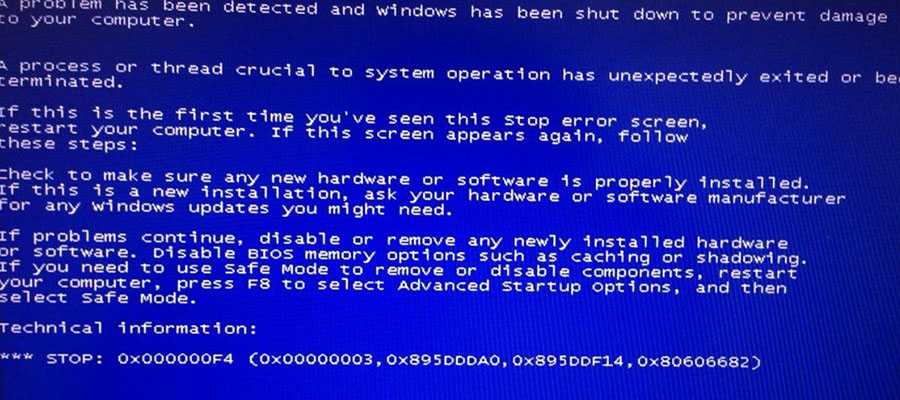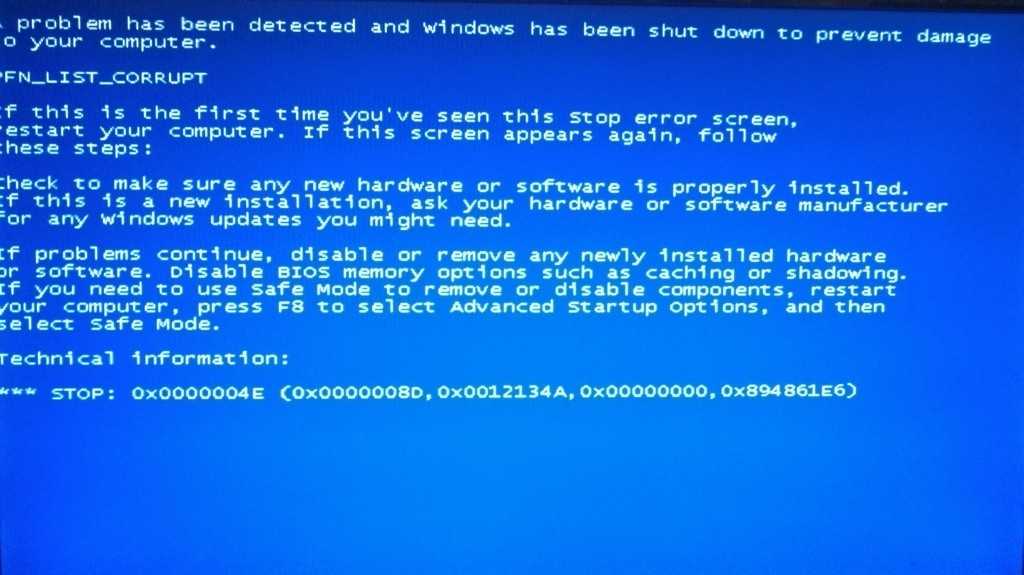Что такое экран смерти синий экран: Что такое BSOD (Синий Экран Смерти) в Windows
Содержание
BlueScreen — Sysinternals | Microsoft Learn
Twitter
LinkedIn
Facebook
Адрес электронной почты
-
Статья -
- Чтение занимает 2 мин
-
Марк Руссинович
Опубликовано: 1 ноября 2006 г.
Скачать BlueScreen(64 КБ)
Введение
Одним из самых страшных цветов в МИРЕ NT является синий. Печально известный синий экран смерти (BSOD) появится в системе NT всякий раз, когда что-то пошло ужасно неправильно. Синий экран — это заставка, которая не только имитирует BSOD, но имитирует экраны запуска, отображаемые во время загрузки системы.
- При установке NT 4.0 он имитирует chkdsk дисков с ошибками!
- В Windows 2000, Windows 95 и Windows 98 он представляет экран запуска Windows 2000, в комплекте с вращающимся диапазоном хода выполнения и обновлениями управления ходом выполнения!
- В Windows XP и Windows Server 2003 отображается экран запуска XP/Server 2003 с индикатором хода выполнения!
Синие экранные циклы между разными синим экранами и имитируемыми загрузками каждые 15 секунд. Практически все сведения, отображаемые на BSOD Bluescreen и начальном экране системы, получены из конфигурации системы. Ее точность будет обманывать даже передовых разработчиков NT.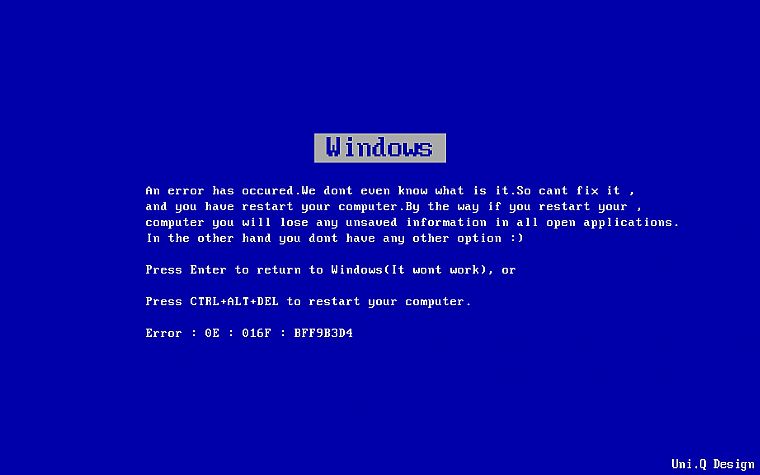 Например, номер сборки NT, редакция процессора, загруженные драйверы и адреса, характеристики диска и размер памяти взяты из системного bluescreen.
Например, номер сборки NT, редакция процессора, загруженные драйверы и адреса, характеристики диска и размер памяти взяты из системного bluescreen.
Используйте синий экран, чтобы поразить ваших друзей и напугать ваших врагов!
Установка и использование
Примечание. Перед запуском Bluescreen в Windows 95 или 98 необходимо скопировать \winnt\system32\ntoskrnl.exe из системы Windows 2000 в каталог \Windows. Просто скопируйте Sysinternals BLUESCRN. SCR в каталог \system32, если в каталоге Windows NT/2K или \Windows\System, если в Windows 95 или 98. Щелкните правой кнопкой мыши рабочий стол, чтобы открыть диалоговое окно «Параметры отображения», а затем перейдите на вкладку «Заставка экрана». Используйте раскрывающийся список, чтобы найти «Sysinternals Bluescreen» и применить его в качестве нового заставки экрана. Нажмите кнопку «Параметры», чтобы включить фиктивную активность диска, которая добавляет дополнительное прикосновение к реализму!
Вы можете узнать, как создаются реальные голубые экраны, и какие сведения на синем экране означают в моем столбце Windows ITPro Magazine NT Internals в декабре 1997 года «, «Внутри синего экрана».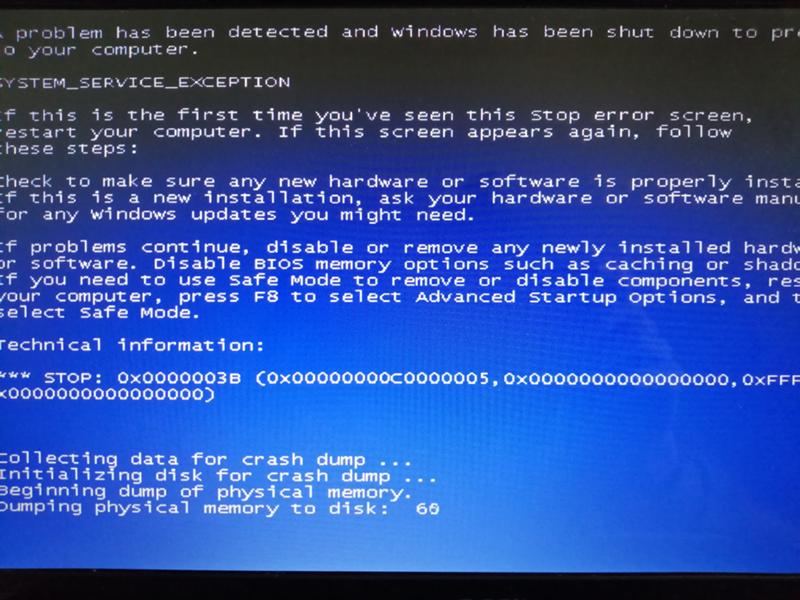
Примечание. Некоторые сканеры вирусов помечают заставку экрана Bluescreen как вирус.
Если это так с сканером вирусов, возможно, вы не сможете использовать этот заставку экрана.
Скачать BlueScreen(64 КБ)
Выполняется в:
- Клиент: Windows Vista и более поздние версии.
- Сервер: Windows Server 2008 и более поздних версий.
Как исправить синий экран смерти
«Синий экран смерти» — это ошибка, которая хоть раз возникала у пользователя Windows. Разбираемся, почему возникает синий экран, и как устранить эту проблему.
Что такое экран смерти?
Синий экран смерти, он же BSOD (The blue screen of death), он же «синька» — это критическая ошибка, возникающая при серьезных проблемах с компьютером.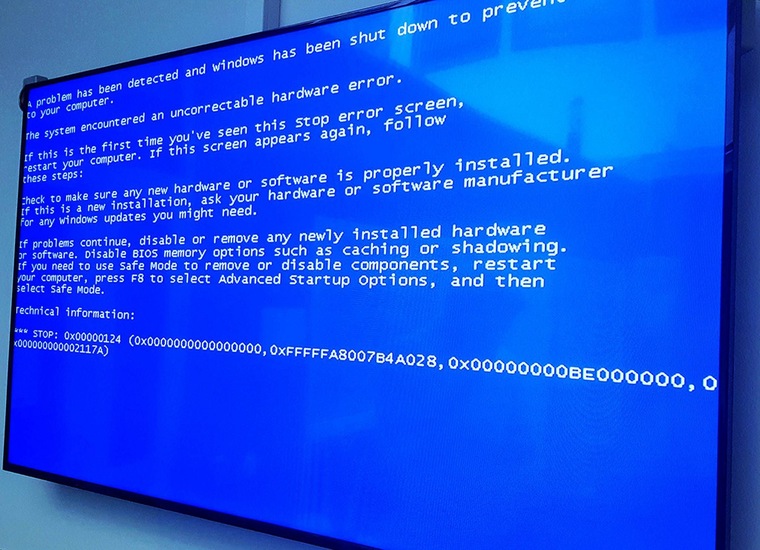 Если у вас появился синий экран, это значит, что случилась серьезная ошибка, с которой система не справляется без перезагрузки.
Если у вас появился синий экран, это значит, что случилась серьезная ошибка, с которой система не справляется без перезагрузки.
При перезагрузке через синий экран изменения в приложениях и играх не сохраняются. Во время появления экрана смерти система создает и сохраняет на диск файл дампа памяти minidump, который содержит информацию о сбое.
В чем причины?
Причиной появления синего экрана могут быть разными. Вот основные из них:
-
Несовместимые драйверы или проблема в работе драйверов; -
Некорректно установленные системные обновления; -
Неправильные настройки BIOS; -
Перегрев элементов компьютера; -
Ваш компьютер заражен вирусами.
Как избавиться от проблемы?
Если синий экран появляется часто — это тревожный знак.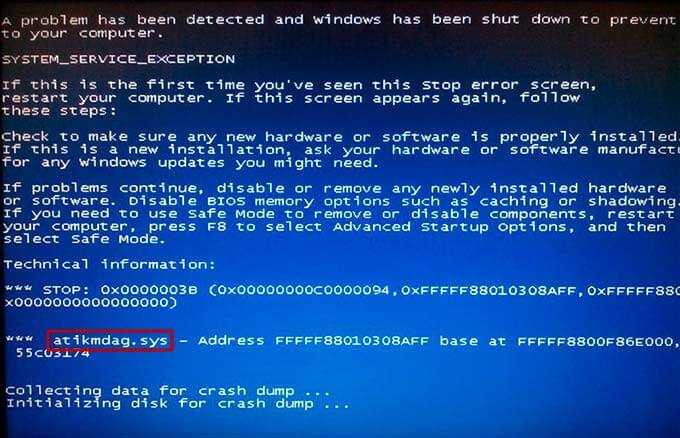 Вот что нужно делать, чтобы исправить эту проблему:
Вот что нужно делать, чтобы исправить эту проблему:
-
Открыть «Центр безопасности и обслуживания», далее вкладку «Обслуживание», дальше вкладку «Просмотреть журнал стабильности системы». Откройте и просмотрите ошибки и причины их возникновения. Это поможет понять, в чем дело; -
Проверьте систему на наличие вирусов; -
Установите новые драйверы; -
Выполните диагностику элементов ПК. Протестируйте память на предмет ошибок и проконтролируйте температуру процессора, материнской платы и других элементов. Следите, чтобы ПК не перегревался; -
Запустите ПК в безопасном режиме. Иногда экран смерти появляется часто из-за криво установленного драйвера. В безопасном режиме система запускает только базовые драйверы. Если экрана смерти в безопасном режиме не случится — проблема в новом драйвере. Удалите его.
Удалите его.
445 просмотров
Поделиться
Водяное охлаждение или воздушное?
Процессор с охладом подобен
процессору без охлада,
только не сгорит.
Читать дальше
6228 просмотров
Поделиться
06.2022″>20.06.2022
Выбираем компьютер для работы в Blender
Blender полюбился многим за стабильное развитие и техническую поддержку. Спектр возможн…
Читать дальше
1694 просмотров
Поделиться
Что такое синий экран смерти (BSOD)
09 фев, 22
Сьюзит Нонис
4 мин Чтение
Новые технологии
Учебники
Список контента, который вы прочтете в этой статье:
- 1.
 Что такое синий экран смерти (BSOD)
Что такое синий экран смерти (BSOD) - 2. Возможные причины BSOD
- 3. Коды BSOD и их значения
- 4. Возможные решения и предотвращение BSOD
- 5. Заключение
Синий экран смерти (BSOD) — широко распространенная ошибка среди пользователей Windows. Вся машина перестает работать и в этом случае ее необходимо перезапустить. Есть несколько причин и решений этой ошибки. В этой статье мы подробно рассмотрим ошибку BSOD и обсудим ее причины, решения и значения нескольких кодов BSOD.
класс = «идентификатор ссылки»>
«Синий экран смерти» (BSOD) — это распространенная ошибка, возникающая в Windows и вызванная проблемами с оборудованием и низкоуровневым программным обеспечением, работающим в ядре операционной системы. После этой ошибки все службы, работающие на машине, будут остановлены, и устройство будет перезапущено с самого начала.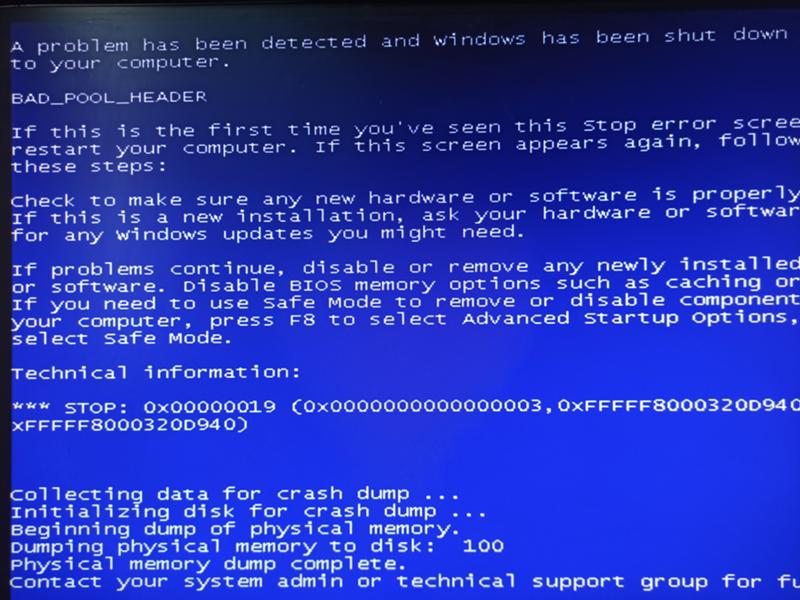 Однако эта ошибка спасает машину от дальнейшего повреждения.
Однако эта ошибка спасает машину от дальнейшего повреждения.
Синие экраны обычно вызваны проблемами с аппаратным обеспечением вашего компьютера (например, высокой температурой) или программным драйвером оборудования. Синие экраны не должны быть вызваны стандартным ПО; в случае сбоя приложения произойдет сбой без остановки операционной системы.
класс = «идентификатор ссылки»>
Синий экран смерти (BSOD) — это Windows-эквивалент паники ядра. Ситуация, в которой произошел сбой, препятствующий запуску Windows. Это может быть связано с
- Поврежденные драйверы
- Сбой жесткого диска
- Сбой драйверов оперативной памяти и несовместимость оборудования
- Другие вредоносные программы и вирусы
- Неверная информация о конфигурации системы
- Перегрев оборудования
- Проблемы, связанные с программным обеспечением
- Проблемы, связанные с питанием
Эта ошибка чаще всего возникает, когда происходит сбой или зависание важного драйвера, что приводит к завершению работы Windows, поскольку этот драйвер необходим для запуска или запуска вашего оборудования.
класс = «идентификатор ссылки»>
ДАННЫЕ_ШИНА_ОШИБКА: | Сбой памяти |
INACCESSIBLE_BOOT_DEVICE: | Отсутствует водитель |
| Вирус/вредоносное ПО |
НЕОЖИДАННЫЙ_KERNEL_MODE_TRAP: | Аппаратная ошибка |
| Слишком высокая температура |
NTFS_FILE_SYSTEM: | Высокая загрузка памяти ЦП |
IRQL_NOT_LESS_OR_EQUAL: | Несовместимый или устаревший драйвер устройства |
BAD_POOL_CALLER: | Нежелательный доступ к памяти |
FAT_FILE_SYSTEM: | Поврежденная файловая система |
OUT_OF_MEMORY: | Сбой памяти |
СТРАНИЦА_FAULT_IN_NON_PAGED_AREA: | Сбой памяти |
НЕВОЗМОЖНО_TO_LOAD_DEVICE_DRIVER: | Неисправный драйвер устройства |
KMODE_EXCEPTION_NOT_HANDLED: | Дефектное программное обеспечение |
класс = «идентификатор ссылки»>
Отмена основных изменений
В редких случаях эта ошибка может быть вызвана проблемой драйвера или программного обеспечения. В этом случае вы можете попробовать отменить основные изменения, которые вы сделали внутри своей машины. Например, если вы обновили какой-либо драйвер, который позже вызвал эту проблему, вы можете попробовать вернуться к предыдущей версии этого драйвера.
В этом случае вы можете попробовать отменить основные изменения, которые вы сделали внутри своей машины. Например, если вы обновили какой-либо драйвер, который позже вызвал эту проблему, вы можете попробовать вернуться к предыдущей версии этого драйвера.
Загрузитесь в безопасном режиме
Безопасный режим — это состояние компьютера, при котором компьютер загружает только необходимые драйверы. Вы можете загрузить компьютер в безопасном режиме и избежать этой ошибки.
Освободите место на жестком диске и ненужные файлы
Мы можем попробовать очистить дисковое пространство и ненужные файлы с жесткого диска, чтобы избавиться от этой ошибки. Microsoft рекомендует пользователю иметь не менее 100 МБ свободного места в Windows.
Обновление Windows и драйверов
Вы также можете попробовать обновить драйверы и другие компоненты Windows, чтобы решить эту проблему.
Проверьте температуру машины.
Эта ошибка также может возникать из-за чрезмерного нагрева машины. В этом случае операционной системе необходимо остановить работу всех служб, чтобы избежать значительного повреждения машины.
В этом случае операционной системе необходимо остановить работу всех служб, чтобы избежать значительного повреждения машины.
класс = «идентификатор ссылки»>
В этой статье мы рассмотрели описание ошибки «Синий экран смерти» (BSOD) в Windows, а также ее возможные причины и решения. Это серьезная ошибка, которая останавливает все запущенные службы внутри операционных систем, чтобы избежать дальнейшего повреждения машины. Мы можем устранить ошибку, обновив драйверы, регулярно проверяя оборудование и удаляя зараженные данные с машины.
Линукс
Теги:
Категория:
Новые технологии
Учебники
Почему они происходят и что вы можете сделать
BSOD — это общий термин, используемый владельцами ноутбуков или компьютеров, которым приходилось сталкиваться либо с черным экраном смерти, либо с синим экраном смерти. В этой статье речь пойдет о синем экране смерти и обо всем, что вы должны о нем знать.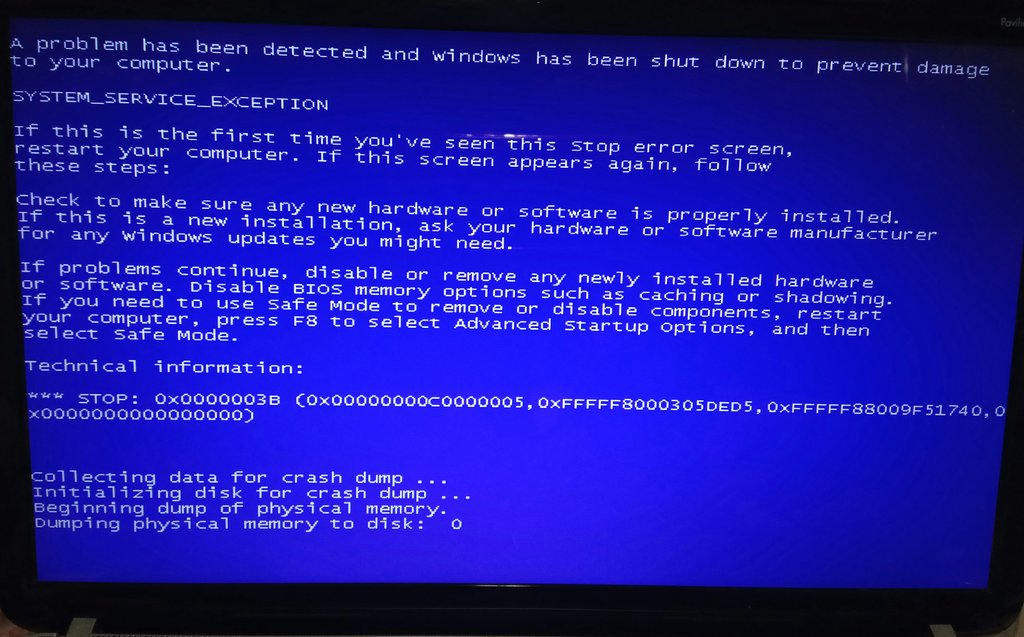
Нельзя отрицать, что синий экран смерти никогда не приветствуется. Обычно это происходит, когда Microsoft Windows сталкивается с критической ошибкой, после которой часто не может восстановиться.
Часто это происходит из-за неисправного оборудования или низкоуровневых драйверов.
Что отвечает за синие экраны смерти?
Синие экраны смерти обычно вызваны проблемами с программным обеспечением драйвера оборудования вашего компьютера или аппаратным обеспечением вашего компьютера.
В некоторых случаях это может быть вызвано проблемой низкоуровневого программного обеспечения, работающего в ядре Windows вашей системы. Работающее приложение не может создавать синие экраны смерти в случае сбоя любого из ваших приложений; это никак не повлияет на ваш экран.
Когда появляется синий экран, это означает, что окна столкнулись с STOP-ошибкой. Это критическая ошибка, из-за которой Windows зависает и перестает работать. Единственное, что Windows может сделать в такой момент, это перезагрузить компьютер.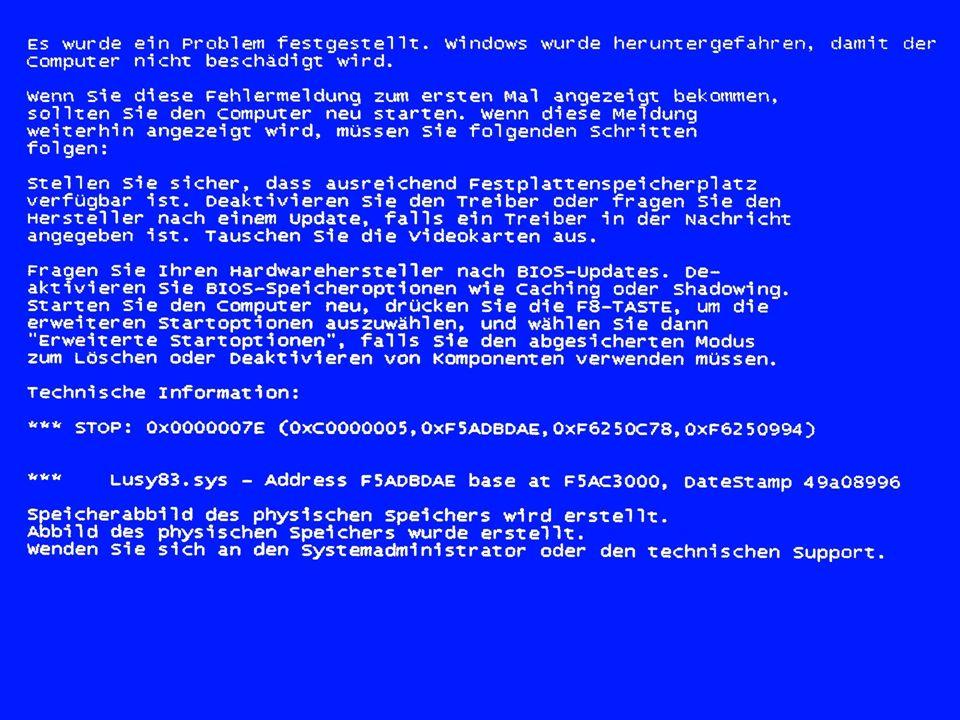 Когда это происходит, это может привести к потере данных, поскольку программы не могут сохранить свои открытые данные до перезагрузки системы.
Когда это происходит, это может привести к потере данных, поскольку программы не могут сохранить свои открытые данные до перезагрузки системы.
Всякий раз, когда возникает синий экран смерти, компьютер немедленно создает файл минидампа , который содержит всю информацию о произошедшем сбое и сохраняет новости на вашем диске. Вы можете просмотреть информацию о сбоях, хранящуюся в минидампах, и узнать, что отвечает за синий экран.
Что вам нужно знать о синих экранах, так это то, что они могут выглядеть немного по-разному в зависимости от используемой вами версии Windows. В версии Windows от 7 и других более старых версиях синий экран смерти очень похож на экран терминала, отображая другую информацию.
Однако в Windows 8 и Windows 10 синий экран смерти намного проще.
Впрочем, на самом деле не о чем беспокоиться. В версии для Windows синие экраны обычно исчезали достаточно быстро, чтобы было трудно прочитать информацию. Тем не менее, есть более простые способы получить всю информацию, необходимую для устранения неполадок.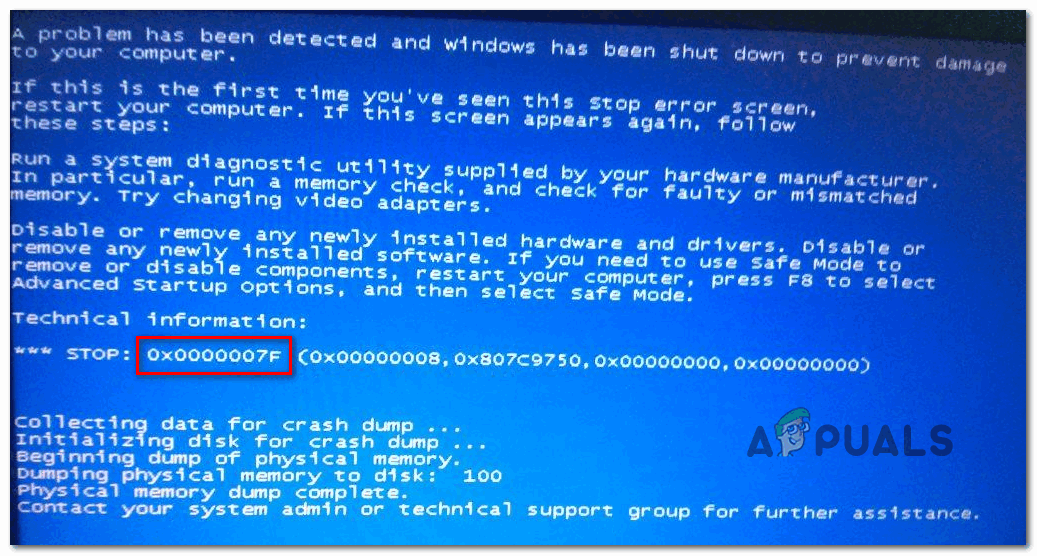
Укажите, хотите ли вы перезапускать Windows при появлении синего экрана смерти.
Windows будет автоматически перезагружать систему при появлении синего экрана смерти. Это настройка по умолчанию, но если вам нужно больше времени, чтобы просмотреть детали синего экрана, или если вы хотите быть уверенным, что имеете дело с синим экраном, вы можете изменить настройку автоматического перезапуска по умолчанию из элемента управления панель.
Если вы хотите просмотреть информацию о BSOD, вы можете сделать это в средстве просмотра событий Windows, где среди сообщений системного журнала и сбоев приложений можно найти рассеянный синий экран информации о смерти.
Устранение неполадок Синие экраны смерти
Если вы используете Windows 7, Windows 8 или даже Windows 10, вы можете устранить неполадки с информацией о синем экране смерти из центра уведомлений. Если вы используете Windows 7, просто перейдите на панель управления > Безопасность и обслуживание .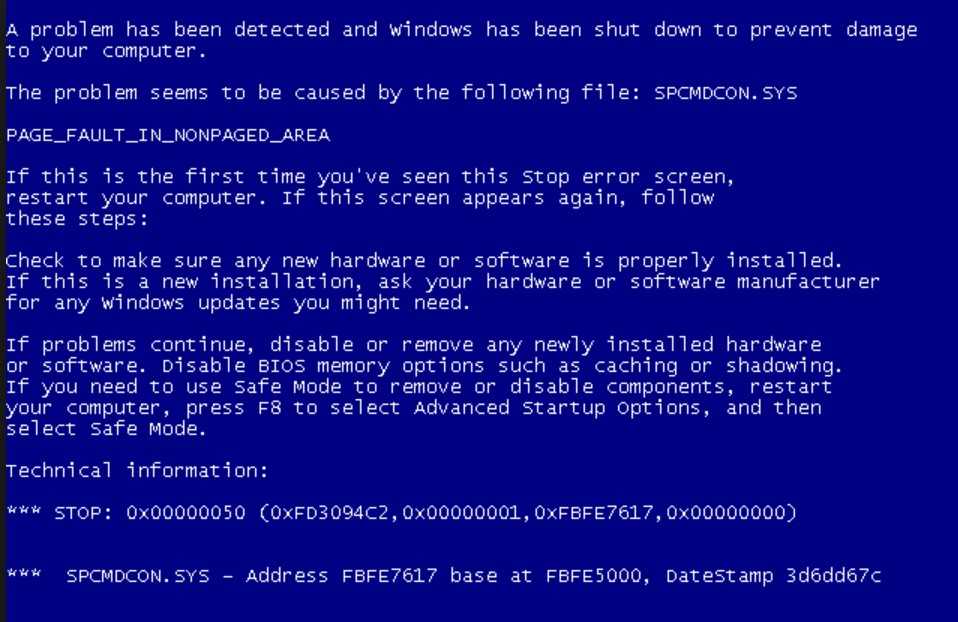
Когда вы дойдете до раздела обслуживания, вы найдете решение всех существующих проблем. В Windows 8 и Windows 10 действия по устранению неполадок выполняются автоматически при перезагрузке компьютера после появления синего экрана смерти.
Тем не менее, это все еще безвредно, если вы решите посетить центр поддержки, чтобы узнать, есть ли другие шаги или подробности по устранению неполадок.
Если Windows не может решить проблему самостоятельно, лучший способ устранить проблему — найти в Интернете исправления. Перейдите к файлу минидампа, чтобы найти конкретную ошибку в BSOD.
Вы можете найти номер STOP Error , который может выглядеть так: 0x00000021 . Вы также можете увидеть ошибку, похожую на Driver_IRQL_not_less_or_equal. Какую бы ошибку вы ни обнаружили, быстрый поиск конкретной ошибки, скорее всего, даст положительный результат.
В Windows 8 и Windows 10 на синем экране обычно написано, что следует выполнить поиск ошибки.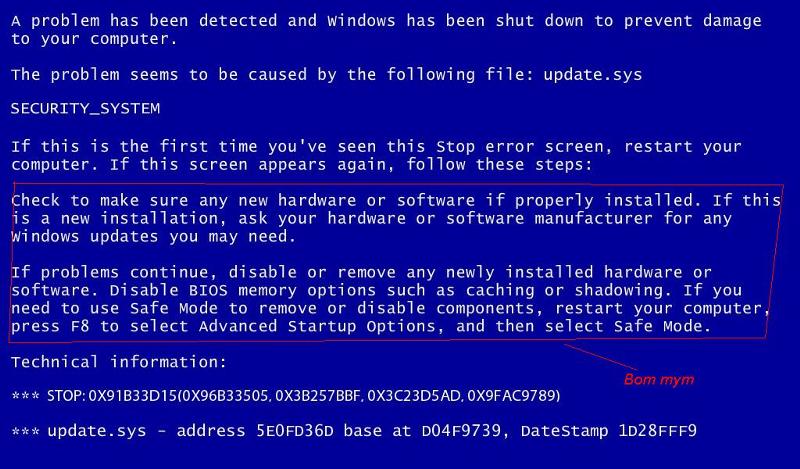 Если у вас возникли проблемы с поиском правильного совета для решения вашей проблемы, вам не о чем беспокоиться. Синий экран смерти может иметь много разных причин.
Если у вас возникли проблемы с поиском правильного совета для решения вашей проблемы, вам не о чем беспокоиться. Синий экран смерти может иметь много разных причин.
Ниже приведены несколько дополнительных идей, которые могут помочь вам решить проблему с синим экраном смерти.
- Выполните сканирование на наличие вредоносного ПО: Вредоносное ПО, проникающее глубоко в системные окна и проникающее в ядро Windows на низком уровне, может привести к нестабильности системы. Выполните сканирование вашего компьютера на наличие вредоносных программ, чтобы убедиться, что какое-то вредоносное программное обеспечение не является причиной сбоя.
- Использовать восстановление системы: Если ваш заказ только недавно начал отображать ошибки BSCOD, вы можете откатить системное программное обеспечение до предыдущего состояния, используя восстановление системы. Если это решение работает, вы можете сказать, что это, скорее всего, проблема с программным обеспечением.

- Установка обновленных драйверов: Драйвер-партнер или неправильно установленный может привести к сбою драйвера. Вам необходимо загрузить самые последние драйверы для оборудования вашего ПК с веб-сайта производителя компьютера и установить их, чтобы устранить проблемы с BSOD.
- Загрузитесь в безопасном режиме: если ваш компьютер выдает BSOD каждый раз, когда вы включаете его, вы можете попробовать загрузиться в безопасном режиме, чтобы устранить проблему. В безопасном режиме Windows может загружать только жизненно важные драйверы. Если один из установленных вами драйверов отвечает за синий экран, он не должен вызывать синий экран смерти в безопасном режиме. Лучше всего решить проблему безопасным способом.
- Переустановите Windows: Можно выполнить чистую установку или сброс Windows. Однако, как это работает, вы удаляете существующее системное программное обеспечение и заменяете его совершенно новой системой Windows. Если после этого вы заметили, что ваша система по-прежнему показывает BSOD, то, скорее всего, вы имеете дело с аппаратной проблемой.


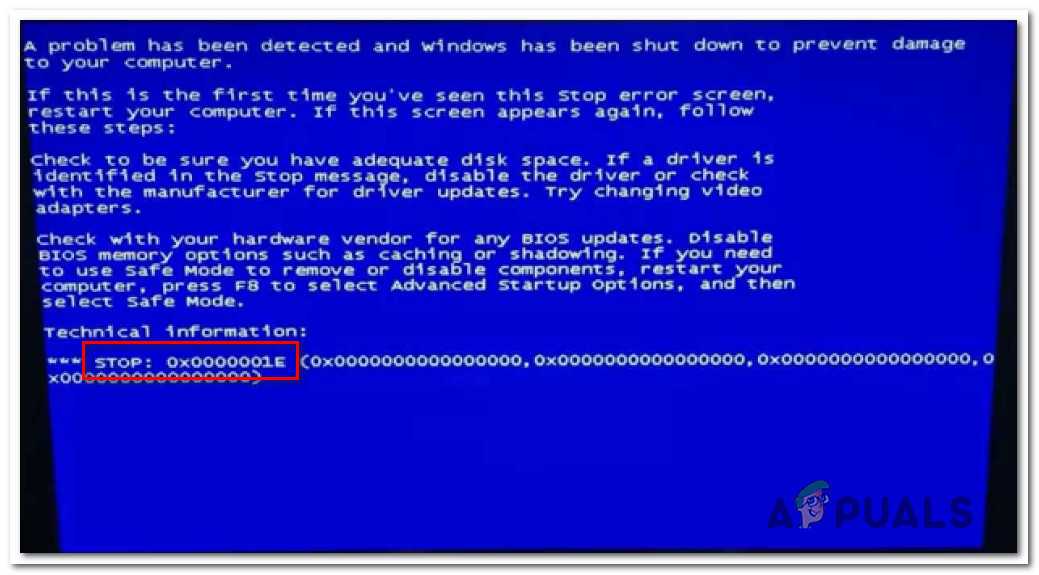 Удалите его.
Удалите его.
 Что такое синий экран смерти (BSOD)
Что такое синий экран смерти (BSOD)